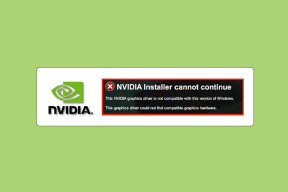كيفية تغيير أذونات التطبيقات الحديثة المحددة في Windows 8
منوعات / / November 29, 2021
مثل التطبيقات التي نثبتها على هواتفنا الذكية تحتاج إلى بعض الأذونات للوصول إلى موارد الجهاز (مثل الكاميرا والإضاءة الخلفية وما إلى ذلك) ، تحتاج تطبيقات Windows 8 الحديثة أيضًا إلى أذونات معينة للعمل بسلاسة. ومع ذلك ، عندما أقارن هذه مع أذونات تطبيقات Android، Windows 8 منها لديها مرونة أكبر مقارنة بالأخيرة.

بينما في Android ، يمكننا فقط مراقبة إذن أحد التطبيقات وإلغاء تثبيته على الأكثر إذا كانت هناك أي مشكلة به ، توفر تطبيقات Windows 8 خيار تبديلها حسب الحاجة.
لذا سنقوم اليوم بإلقاء نظرة على كيفية التغيير تطبيقات Windows 8 أذونات للتحكم في الموارد التي يستخدمونها. سنتعامل مع الأمور الأساسية مثل الموقع والخصوصية والميكروفون وكاميرا الويب وما إلى ذلك. وشاهد كيفية التحكم فيها لتطبيقات حديثة محددة في Windows 8.
تغيير أذونات تطبيقات Windows 8
الخطوة 1: يحتوي كل تطبيق على مجموعة مختلفة من الأذونات ويمكن التحكم فيها بشكل فردي. لتكوين أذونات أحد التطبيقات ، افتحه من ملف شاشة البداية. تذكر أن الأذونات مرتبطة فقط بالتطبيقات الحديثة وليس بتطبيقات سطح المكتب. لذلك يجب عليك فتح التطبيق الذي قمت بتنزيله من ملف متجر.
الخطوة 2: بعد فتح التطبيق ، قم بتشغيل ملف شريط سحر بالضغط على مفتاح الاختصار Windows + C والنقر فوق إعدادات زر لفتح إعدادات التطبيق.

الخطوه 3: لعرض الإذن وتغييره ، انقر فوق أذونات الارتباط في شريط السحر.

الخطوة الرابعة: بعد النقر فوق ملف أذونات رابط ، سترى قائمة بجميع الأذونات المرتبطة بالتطبيق التي يمكنك تغييرها. ما عليك سوى النقر فوق الشخص الذي تريد تغييره وإغلاق شريط السحر.

هذه هي الطريقة التي يمكنك بها التحكم في أذونات التطبيق المحددة في Windows 8. ومع ذلك ، لا تمتلك جميع التطبيقات جميع الأذونات المرتبطة بها ، وفي بعض الأحيان لن تجد أيًا منها للتحكم.
استنتاج
أتمنى أن يكون اللعب باستخدام أذونات التطبيق سهلاً في Android أيضًا. ومع ذلك ، ضع في اعتبارك أن كل تطبيق لديه مجموعة من الأذونات لسبب ما وهذا لتلبية جميع المتطلبات الوظيفية. لذا تأكد من وجود سبب وجيه قبل تعطيل إذن تطبيق معين.